

fireflyROC-RK3399主板PC烧写emmc简介
描述
烧写emmc
前言
升级固件有两种模式分别是RKUSB、Maskrom模式。在烧写时请根据自己需要选择合适的烧写方法。
准备工作
ROC-RK3399-PC 开发板
固件
主机
良好的Type-C数据线
emmc
固件文件一般有两种:
单个统一固件 update.img, 将启动加载器、参数和所有分区镜像都打包到一起,用于固件发布。
多个分区镜像,如 kernel.img, rootfs.img, uboot.img 等,在开发阶段生成的局部镜像。
可以在这里找到已编译好的统一固件,下载后解压。也可以参考编译固件的说明自行编译。
主机操作系统支持:
Windows XP (32/64位)
Windows 7 (32/64位)
Windows 8 (32/64位)
Linux (32/64位)
windows需要安装RKUSB驱动
下载 Release_DriverAssistant.zip https://pan.baidu.com/s/1geKZFz1#list/path=%2F ,解压,然后运行里面的 DriverInstall.exe 。为了所有设备都使用更新的驱动,请先选择”驱动卸载”,然后再选择”驱动安装”。
烧写模式
RKUSB模式
RKUSB模式为一般情况下的正常升级模式,如果loader损坏不能进入RKUSB模式才需要强制进入Maskrom模式。
设备断开电源,并且断开所有外设
Typec数据线一头接电脑
按住RECOVERY键,Type-C0口接上数据线,保持两秒以上松开RECOVERY键
注意:ROC-RK3399-PC供电和固件升级都是Type-C0接口。通过接电脑usb供电时,由于电流过小,开发板无法带起部分外设导致启动异常,所以升级前最好先断开所有外设。
Maskrom模式
通常情况下不需要进入Maskrom模式,只有当loader损坏才需要进入此模式。
进入Maskrom模式涉及硬件操作,请认真阅读谨慎操作
设备断开电源,并且断开所有外设
Typec数据线一头接电脑
用金属镊子短接板上预留的emmc的CLK和GND焊点,Typec-0口接上数据线,保持2秒以上松开金属镊子。

注意:进入Maskrom模式同样最好先断开所有外设
Windows
如果设备成功进入升级模式主机应该会提示发现新硬件并配置驱动。打开设备管理器,会见到新设备”Rockusb Device” 出现,如下图。如果没有,则需要返回上一步重新安装驱动。
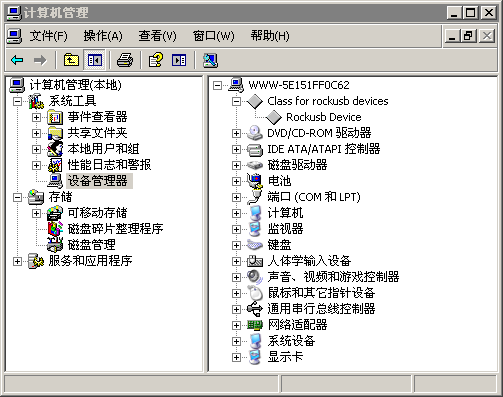
准备升级工具
下载 AndroidTool_2.58解压,运行目录里面的 AndroidTool.exe(版本在2.55以上),如下图:
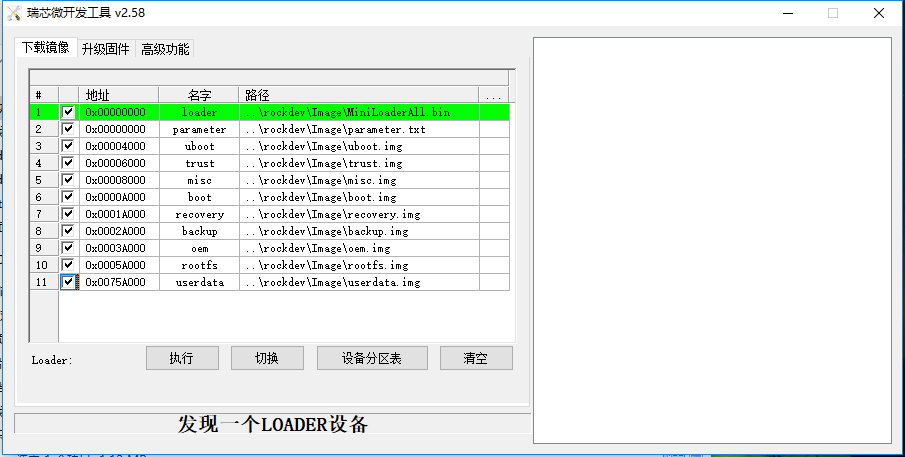
若设备处于 RKUSB 模式,状态行将显示 “发现一个LOADER设备”。
若设备处于 Maskrom 模式,状态行将显示 “发现一个MASKROM设备”。
Androidtool 是针对烧写 AndroidRK 固件 而开发的工具,但是同样可以用来烧写ubuntu固件。
烧写完整固件
烧写统一固件 update.img 的步骤如下:
切换至”升级固件”页。
按”固件”按钮,打开要升级的固件文件。升级工具会显示详细的固件信息。
按”升级”按钮开始升级。(原固件为Android的情况下,升级ubuntu固件请执行第四步。)
如果升级失败,可以尝试先按”擦除Flash”按钮来擦除 Flash,然后再升级。
注意:如果你烧写的固件laoder版本与原来的机器的不一致,请在升级固件前先执行”擦除Flash”。
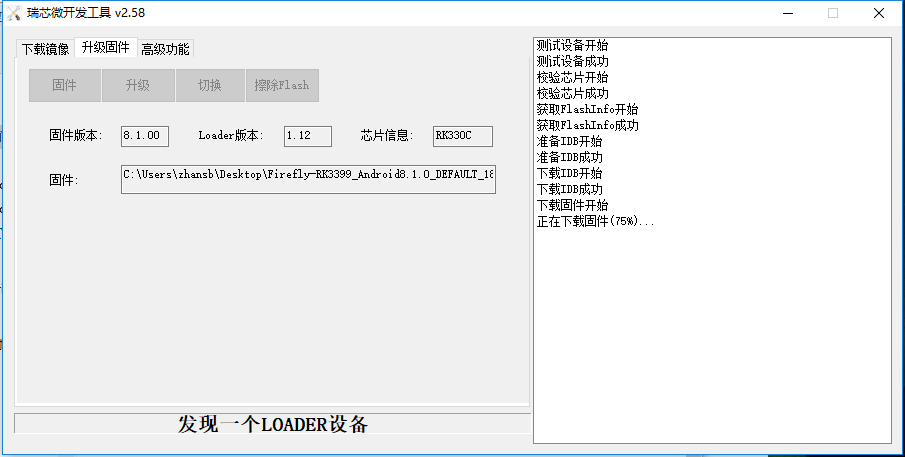
烧写分区映像
烧写分区映像的步骤如下:
切换至”下载镜像”页。
勾选需要烧录的分区,可以多选。
确保映像文件的路径正确,需要的话,点路径右边的空白表格单元格来重新选择。
点击”执行”按钮开始升级,升级结束后设备会自动重启。
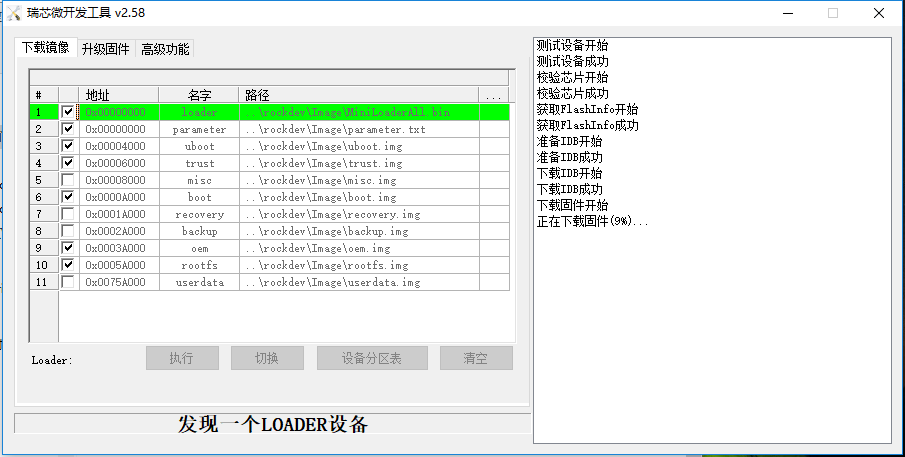
Linux
成功进入升级模式主机会检测到新的usb设备
准备工具
upgrade_tool:
git clone -b master https://github.com/FireflyTeam/tools.git mv tools/linux/Linux_Upgrade_Tool/Linux_Upgrade_Tool/upgrade_tool /usr/local/bin/
烧写完整固件
Ubuntu
进入Maskrom或RKUSB模式、烧写RK 固件(只有loder损坏才需要使用Maskrom)
sudo upgrade_tool uf update.img sudo upgrade_tool rd # 重置并启动设备
注意:原固件为Android的情况下,烧写ubuntu固件请执行以下操作:
进入Maskrom或RKUSB模式、烧写RK 固件(只有loder损坏才需要使用Maskrom)
# 擦除flash 使用ef参数需要指定loader文件或者对应的update.img sudo upgrade_tool ef update.img #update.img :你需要烧写的ubuntu固件 # 重新烧写 sudo upgrade_tool uf update.img
Android
进入Maskrom或RKUSB模式、烧写RK 固件(只有loder损坏才需要使用Maskrom)
sudo upgrade_tool uf update.img sudo upgrade_tool rd # 重置并启动设备
烧写分区映像
ubuntu
进入RKUSB模式、烧写分区映像(原固件为ubuntuRK 固件)
sudo upgrade_tool ul $LOADER sudo upgrade_tool di -p $PARAMETER sudo upgrade_tool di -uboot $UBOOT sudo upgrade_tool di -trust $TRUST sudo upgrade_tool di -b $BOOT sudo upgrade_tool di -r $RECOVERY sudo upgrade_tool di -m $MISC sudo upgrade_tool di -oem $OEM sudo upgrade_tool di -userdata $USERDATA sudo upgrade_tool di -rootfs $ROOTFS
也可以直接使用SDK的脚本烧写./rkflash.sh
./rkflash.sh boot ./rkflash.sh uboot ./rkflash.sh loader ./rkflash.sh parameter ./rkflash.sh trust ./rkflash.sh recovery ./rkflash.sh misc ./rkflash.sh oem ./rkflash.sh userdata ./rkflash.sh rootfs
Android
进入RKUSB模式、烧写分区映像(原固件为AndroidRK 固件)
sudo upgrade_tool di -b /path/to/boot.img sudo upgrade_tool di -k /path/to/kernel.img sudo upgrade_tool di -s /path/to/system.img sudo upgrade_tool di -r /path/to/recovery.img sudo upgrade_tool di -m /path/to/misc.img sudo upgrade_tool di resource /path/to/resource.img sudo upgrade_tool di -p parameter # 烧写 parameter sudo upgrade_tool ul bootloader.bin # 烧写 bootloader
-
分享-RK3399 快速启动与系统烧写教程2020-12-19 0
-
迅为RK3399开发板Linux固件烧写(二)2021-07-07 0
-
RK3399 eMMC硬件设计的原理是什么呢2022-03-07 0
-
RK3399的烧写分区是什么意思?2022-03-08 0
-
RK3399K烧写镜像的过程是怎样的?2022-03-08 0
-
RK3399芯片主板DLT3399A的串口资料说明2019-03-25 1592
-
firefly ROC-RK3399-PC主板介绍2019-11-13 2706
-
fireflyROC-RK3399主板PC-Ubuntu简介2019-12-20 3221
-
fireflyROC-RK3399主板PC烧写SD卡简介2019-12-20 5621
-
fireflyROC-RK3399PC烧写介绍2019-12-20 1614
-
fireflyROC-RK3399主板PC介绍2019-12-21 3006
-
简单介绍RK3399开发板、RK3399主板的相关参数2020-12-09 7329
-
ROC RK3399 PC Pro源代码Linux SDK(仅支持RK3399)2022-09-20 815
-
ROC RK3399 PC Pro尺寸图2022-09-20 453
-
六核64位高性能主板ROC RK3399 PC Pro规格书2022-09-20 482
全部0条评论

快来发表一下你的评论吧 !

